Ερώτηση
Θέμα: Πώς να διορθώσετε το χαμηλό FPS στα Windows 10;
Γεια. Όλα τα παιχνίδια εκτελούνται με χαμηλά FPS μετά την ενημέρωση των Windows… Το υλικό μου είναι σχετικά νέο, επομένως έπαιρνα εύκολα 60 FPS. Τώρα, μετά από μια αυτόματη ενημέρωση των Windows 10, δεν μπορώ να πάρω περισσότερα από 30. Υπάρχουν λύσεις για αυτό;
Λυμένη απάντηση
Οι ενημερώσεις των Windows 10 γίνονται αντιληπτές από πολλούς ως αρνητική πτυχή του λειτουργικού συστήματος – επανεκκινεί τους υπολογιστές όταν οι χρήστες είναι μακριά, διακόπτει τη συμβατότητα του προγράμματος, βλάπτει ορισμένες λειτουργίες, ακόμη και διακόπτει ορισμένες λειτουργίες εντελώς. Παρόλα αυτά, οι ενημερώσεις είναι εξαιρετικά σημαντικές για κάθε χρήστη, καθώς επιδιορθώνουν γνωστά σφάλματα βελτιώσεις απόδοσης και σταθερότητας, εφαρμογή νέων δυνατοτήτων και, το πιο σημαντικό, επιδιόρθωση λογισμικού ελαττώματα.
Στην πραγματικότητα, οι περισσότεροι χρήστες δεν είχαν ποτέ προβλήματα με τις ενημερώσεις των Windows ή είχαν ελάχιστη αρνητική επίδραση στο λειτουργικό σύστημα. Ωστόσο, λαμβάνοντας υπόψη πόσο μεγάλη είναι η βάση χρηστών των προϊόντων της Microsoft, είναι βέβαιο ότι θα υπάρξουν ασυνέπειες. Το χαμηλό FPS σε παιχνίδια μετά τα Windows 10 μετά από ενημέρωση φαίνεται να είναι ένα σχετικά κοινό πρόβλημα και θα σας βοηθήσουμε να το λύσετε.
Τα FPS (Καρέ ανά δευτερόλεπτο, ρυθμός καρέ) αντιπροσωπεύουν το χρονικό πλαίσιο μεταξύ δύο διαφορετικών εικόνων (δηλ. καρέ) που εμφανίζονται στην οθόνη. Ενώ οι ταινίες προβάλλονται συνήθως με 24 FPS, αυτό δεν είναι αρκετά κοντά για τη σύγχρονη κοινότητα παιχνιδιών κατά την αναπαραγωγή παιχνιδιών, καθώς το πρότυπο ήταν επιεικής στα 60 FPS τουλάχιστον.[1]
Το χαμηλό FPS σε παιχνίδια στα Windows μπορεί να είναι τεράστιο πρόβλημα, καθώς οι χρήστες αντιμετωπίζουν τραυλισμό και καθυστέρηση όταν πέφτει αρκετά χαμηλά. Σε καμία περίπτωση μια επιτυχημένη ενημέρωση των Windows δεν θα πρέπει να προκαλεί τέτοια προβλήματα.
Φυσικά, υπήρξαν πολλές αναφορές από παίκτες για παιχνίδια όπως Βαλχάιμ[2] ή Cyberpunk 2077 χαμηλό FPS λόγω προβλημάτων ασυμβατότητας. Όταν το παιχνίδι μόλις κυκλοφορήσει, είναι σύνηθες να μην τρέχει 100% για όλους. Αυτό όμως είναι άλλο θέμα.
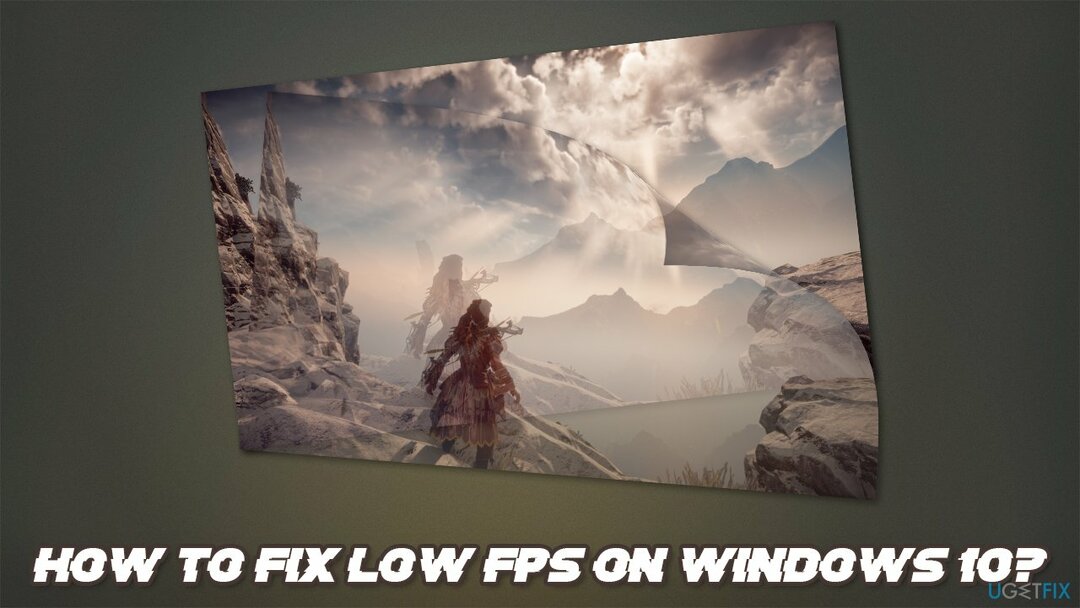
Ανεξάρτητα από τον λόγο, υπάρχουν διάφοροι τρόποι για να διορθώσετε τα χαμηλά FPS σε παιχνίδια στα Windows 10, ειδικά αν αυτό συνέβη μετά από μια ενημέρωση. Πριν προχωρήσετε, θα θέλαμε να σας προσφέρουμε μια λύση αυτόματης επιδιόρθωσης για Windows – ReimageΠλυντήριο ρούχων Mac X9. Μπορεί εύκολα να επιδιορθώσει αυτόματα τα περισσότερα κοινά σφάλματα και να βοηθήσει τους χρήστες να ανακτήσουν από κρίσιμα ζητήματα όπως τα BSOD,[3] καταστροφή του αρχείου συστήματος ή επακόλουθο μόλυνσης από κακόβουλο λογισμικό.
Διορθώστε 1. Επαναφέρετε το πιο πρόσφατο πρόγραμμα οδήγησης GPU
Για να επισκευάσετε το κατεστραμμένο σύστημα, πρέπει να αγοράσετε την έκδοση με άδεια χρήσης Reimage Reimage.
Τώρα, αυτή η λύση μπορεί να μην είναι εφαρμόσιμη σε όλους, καθώς όλα εξαρτώνται από το αν είχαν εγκατασταθεί προγράμματα οδήγησης GPU στη συσκευή σας μαζί με ενημερώσεις των Windows. Εάν συμβαίνει αυτό, ακολουθήστε τα εξής βήματα:
- Κάντε δεξί κλικ Αρχή και διάλεξε Διαχειριστή της συσκευής
- Επεκτείνουν Προσαρμογείς οθόνης Ενότητα
- Κάντε δεξί κλικ στο δικό σας GPU και επιλέξτε Ιδιότητες
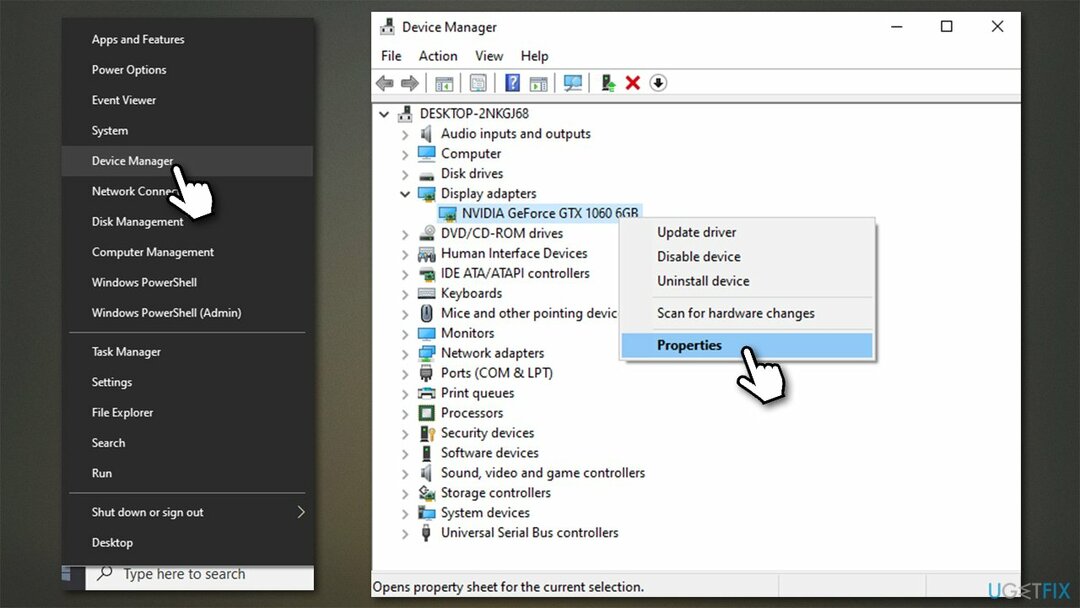
- Παω σε Καρτέλα προγράμματος οδήγησης και κάντε κλικ Roll Back Driver (σημείωση: εάν αυτό το κουμπί είναι γκριζαρισμένο, σημαίνει ότι τα Windows δεν μπορούν να βρουν την προηγούμενη έκδοση του προγράμματος οδήγησης).
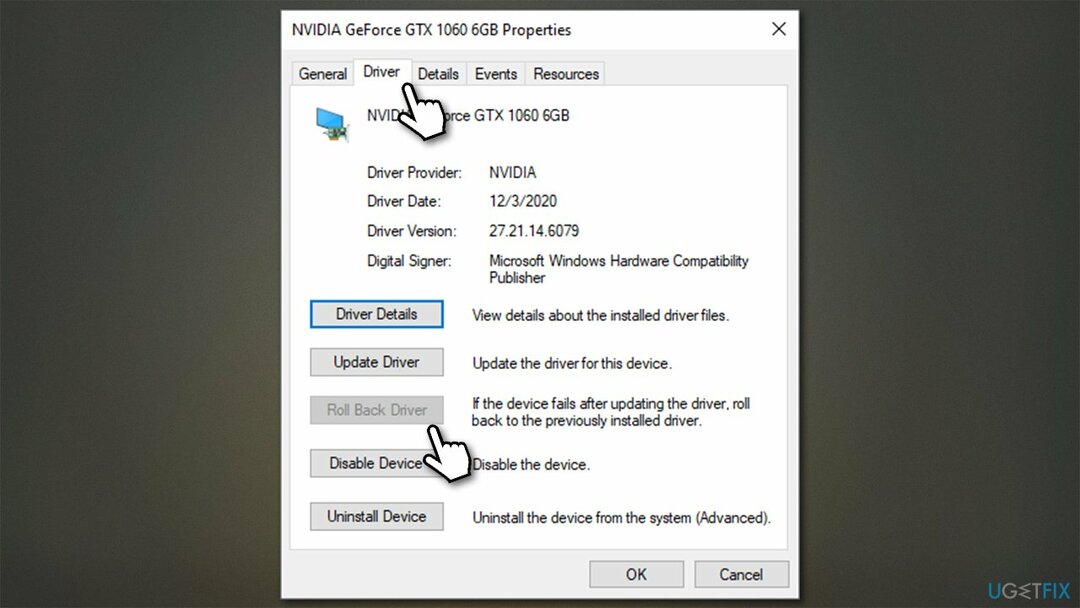
Διορθώστε 2. Ενημέρωση προγραμμάτων οδήγησης GPU
Για να επισκευάσετε το κατεστραμμένο σύστημα, πρέπει να αγοράσετε την έκδοση με άδεια χρήσης Reimage Reimage.
Εάν δεν μπορέσατε να επαναφέρετε το πρόγραμμα οδήγησης ή το προηγούμενο βήμα δεν βοήθησε στη διόρθωση χαμηλού FPS στα Windows, θα πρέπει να βεβαιωθείτε ότι τα προγράμματα οδήγησης γραφικών σας είναι ενημερωμένα. Λάβετε υπόψη ότι η εγκατάσταση προγραμμάτων οδήγησης GPU μέσω της Διαχείρισης Συσκευών δεν είναι μακράν η βέλτιστη, επομένως θα πρέπει να κάνετε λήψη των προγραμμάτων οδήγησης για το συγκεκριμένο μοντέλο της κάρτας γραφικών σας στον ιστότοπο του κατασκευαστή της. Εδώ είναι οι σύνδεσμοι:
- Nvidia
- AMD Radeon
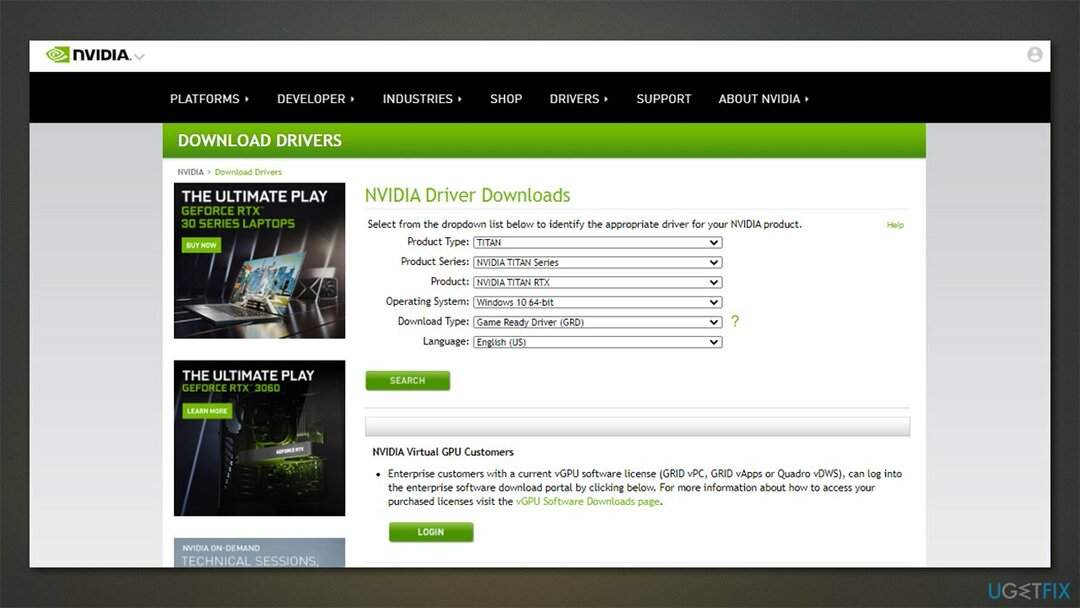
Εάν δεν είστε βέβαιοι ποια προγράμματα οδήγησης πρέπει να λάβετε, σας συνιστούμε να δοκιμάσετε αντ 'αυτού την αυτόματη ενημέρωση προγραμμάτων οδήγησης – DriverFix. Όχι μόνο θα βρει και θα εγκαταστήσει τα πιο ενημερωμένα, συμβατά προγράμματα οδήγησης, αλλά θα διασφαλίσει επίσης ότι δεν θα χρειαστεί να αντιμετωπίσετε ποτέ ξανά προβλήματα που σχετίζονται με τα προγράμματα οδήγησης.
Διορθώστε 3. Απενεργοποιήστε τη γραμμή παιχνιδιού
Για να επισκευάσετε το κατεστραμμένο σύστημα, πρέπει να αγοράσετε την έκδοση με άδεια χρήσης Reimage Reimage.
Το Game Bar, αν και αρχικά ήταν χρήσιμο, μπορεί μερικές φορές να είναι δυσλειτουργία. Επομένως, δοκιμάστε να το απενεργοποιήσετε και δείτε εάν αυτό βοηθά:
- Κάντε δεξί κλικ Αρχή και διάλεξε Ρυθμίσεις
- Παω σε Παιχνίδι Ενότητα
- Κάνε κλικ στο Επί μία φορά για να γυρίσετε το διακόπτη προς τα αριστερά.
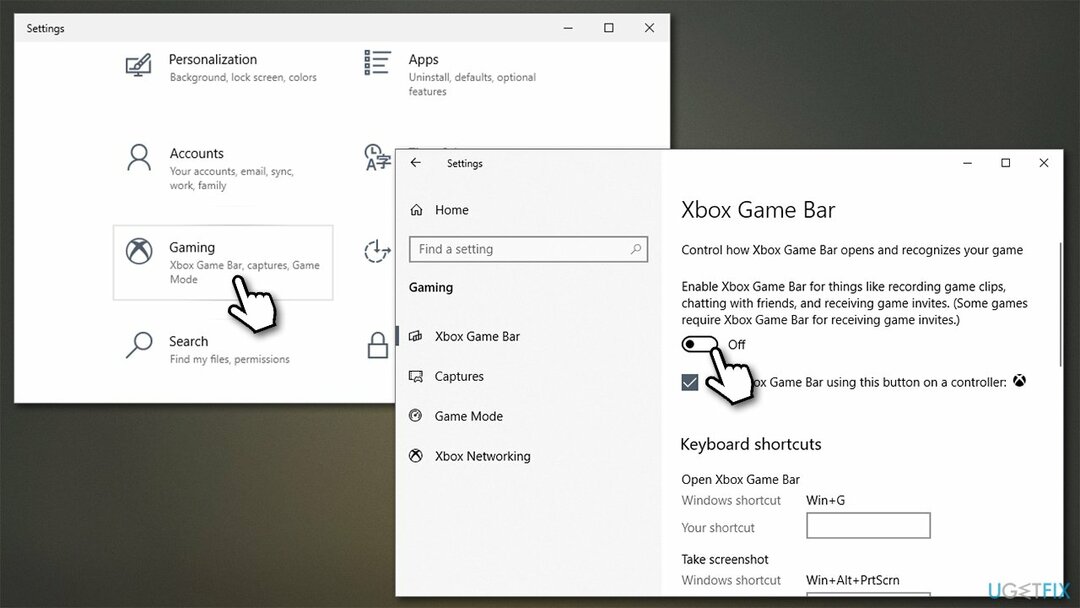
Διορθώστε 4. Αλλάξτε τις ρυθμίσεις ειδοποιήσεων στα Windows
Για να επισκευάσετε το κατεστραμμένο σύστημα, πρέπει να αγοράσετε την έκδοση με άδεια χρήσης Reimage Reimage.
Σύμφωνα με ορισμένους χρήστες, η απενεργοποίηση συμβουλών και προτάσεων από τα Windows τους βοήθησε να λύσουν το πρόβλημα χαμηλού FPS.
- Κάντε δεξί κλικ Αρχή και διάλεξε Ρυθμίσεις
- Επιλέγω Σύστημα
- Κάντε κλικ Ειδοποιήσεις και ενέργειες στα αριστερά
- Κάντε κύλιση προς τα κάτω στο Ειδοποιήσεις ενότητα και ξετσεκάρετε το Λάβετε συμβουλές, κόλπα και προτάσεις καθώς χρησιμοποιείτε τα Windows επιλογή.
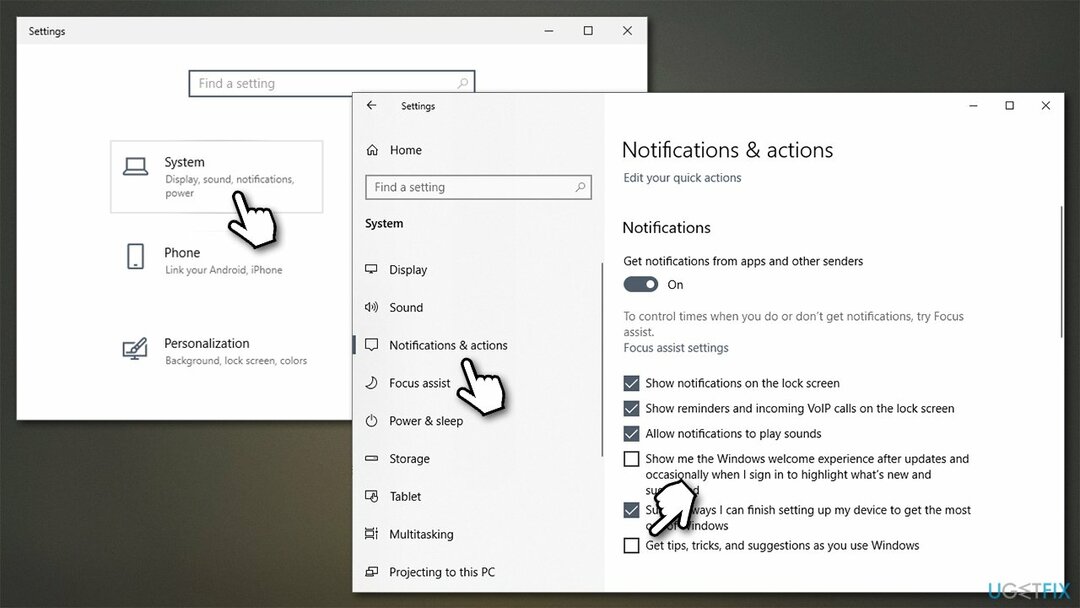
Διορθώστε 5. Επαναφέρετε τις πιο πρόσφατες ενημερώσεις των Windows
Για να επισκευάσετε το κατεστραμμένο σύστημα, πρέπει να αγοράσετε την έκδοση με άδεια χρήσης Reimage Reimage.
Εάν η πτώση του FPS στα Windows 10 άρχισε να συμβαίνει μετά από μια ενημέρωση των Windows, ίσως σκεφτείτε να το απεγκαταστήσετε. Λάβετε υπόψη ότι αυτό λειτουργεί μόνο έως και 30 ημέρες μετά την εγκατάσταση της ενημέρωσης. Διαφορετικά, μπορείτε να σκεφτείτε επαναφορά των Windows χωρίς απώλεια αρχείων.
- Πληκτρολογήστε Πίνακας Ελέγχου στην αναζήτηση των Windows και πατήστε Εισαγω
- Παω σε Προγράμματα > Απεγκαταστήστε το πρόγραμμα
- Επιλέγω Προβολή εγκατεστημένων ενημερώσεων στην αριστερή πλευρά
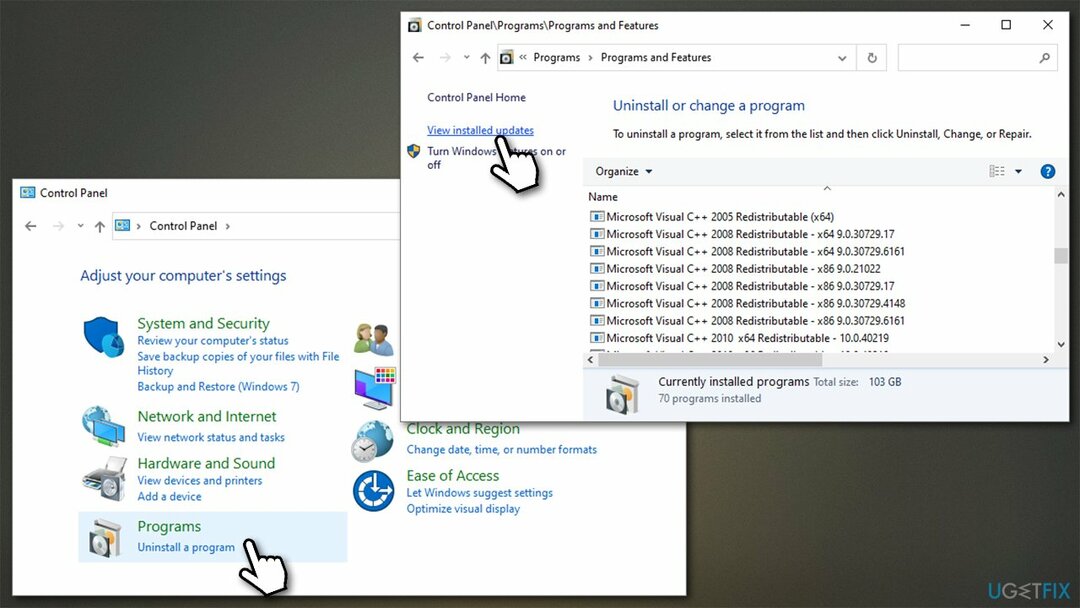
- Κάντε κλικ στο Εγκατεστημένο On μία φορά για να ταξινομήσετε τις ενημερώσεις κατά ημερομηνία
- Κάντε κύλιση προς τα κάτω στο Ενότητα Microsoft Windows
- Κάντε δεξί κλικ στην πιο πρόσφατη ενημέρωση (μπορεί να είναι πολλές καταχωρήσεις) και επιλέξτε Απεγκατάσταση
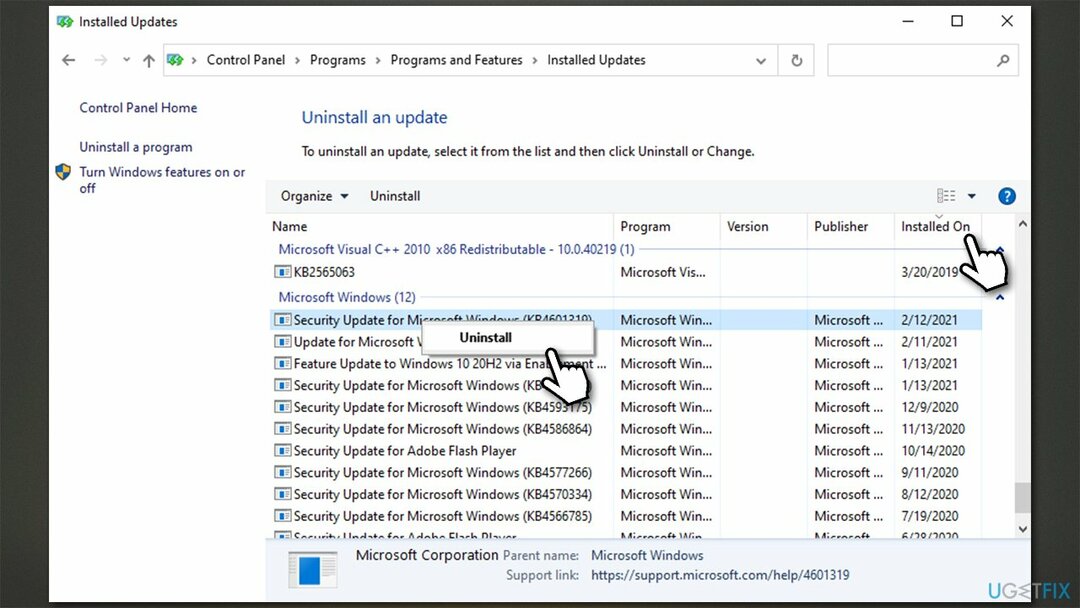
- Επανεκκίνηση τον υπολογιστή σας και ελέγξτε εάν το FPS σας βελτιώθηκε.
Επιδιορθώστε τα Σφάλματά σας αυτόματα
Η ομάδα του ugetfix.com προσπαθεί να κάνει το καλύτερο δυνατό για να βοηθήσει τους χρήστες να βρουν τις καλύτερες λύσεις για την εξάλειψη των σφαλμάτων τους. Εάν δεν θέλετε να δυσκολευτείτε με τεχνικές χειροκίνητης επισκευής, χρησιμοποιήστε το αυτόματο λογισμικό. Όλα τα προτεινόμενα προϊόντα έχουν ελεγχθεί και εγκριθεί από τους επαγγελματίες μας. Τα εργαλεία που μπορείτε να χρησιμοποιήσετε για να διορθώσετε το σφάλμα σας παρατίθενται παρακάτω:
Προσφορά
Κάν 'το τώρα!
Λήψη ΔιόρθωσηΕυτυχία
Εγγύηση
Κάν 'το τώρα!
Λήψη ΔιόρθωσηΕυτυχία
Εγγύηση
Εάν δεν καταφέρατε να διορθώσετε το σφάλμα σας χρησιμοποιώντας το Reimage, επικοινωνήστε με την ομάδα υποστήριξής μας για βοήθεια. Παρακαλούμε, ενημερώστε μας όλες τις λεπτομέρειες που πιστεύετε ότι πρέπει να γνωρίζουμε για το πρόβλημά σας.
Αυτή η κατοχυρωμένη με δίπλωμα ευρεσιτεχνίας διαδικασία επισκευής χρησιμοποιεί μια βάση δεδομένων με 25 εκατομμύρια στοιχεία που μπορούν να αντικαταστήσουν οποιοδήποτε κατεστραμμένο ή λείπει αρχείο στον υπολογιστή του χρήστη.
Για να επισκευάσετε το κατεστραμμένο σύστημα, πρέπει να αγοράσετε την έκδοση με άδεια χρήσης Reimage εργαλείο αφαίρεσης κακόβουλου λογισμικού.

Ιδιωτική πρόσβαση στο Διαδίκτυο είναι ένα VPN που μπορεί να αποτρέψει τον πάροχο υπηρεσιών Διαδικτύου σας, το κυβέρνηση, και τρίτα μέρη από την παρακολούθηση στο διαδίκτυο και σας επιτρέπουν να παραμείνετε εντελώς ανώνυμοι. Το λογισμικό παρέχει αποκλειστικούς διακομιστές για torrenting και streaming, διασφαλίζοντας τη βέλτιστη απόδοση και δεν σας επιβραδύνει. Μπορείτε επίσης να παρακάμψετε γεωγραφικούς περιορισμούς και να προβάλετε υπηρεσίες όπως Netflix, BBC, Disney+ και άλλες δημοφιλείς υπηρεσίες ροής χωρίς περιορισμούς, ανεξάρτητα από το πού βρίσκεστε.
Οι επιθέσεις κακόβουλου λογισμικού, ιδιαίτερα το ransomware, αποτελούν μακράν τον μεγαλύτερο κίνδυνο για τις φωτογραφίες, τα βίντεο, τα αρχεία της εργασίας ή του σχολείου σας. Δεδομένου ότι οι εγκληματίες του κυβερνοχώρου χρησιμοποιούν έναν ισχυρό αλγόριθμο κρυπτογράφησης για το κλείδωμα των δεδομένων, δεν μπορεί πλέον να χρησιμοποιηθεί έως ότου πληρωθούν λύτρα σε bitcoin. Αντί να πληρώνετε χάκερ, θα πρέπει πρώτα να προσπαθήσετε να χρησιμοποιήσετε εναλλακτική ανάκτηση μεθόδους που θα μπορούσαν να σας βοηθήσουν να ανακτήσετε τουλάχιστον ένα μέρος των χαμένων δεδομένων. Διαφορετικά, μπορεί να χάσετε και τα χρήματά σας, μαζί με τα αρχεία. Ένα από τα καλύτερα εργαλεία που θα μπορούσε να επαναφέρει τουλάχιστον μερικά από τα κρυπτογραφημένα αρχεία – Data Recovery Pro.